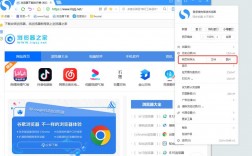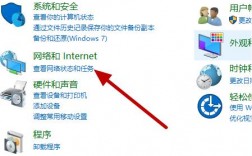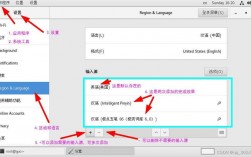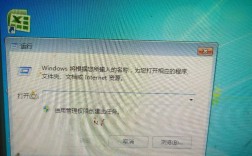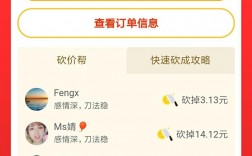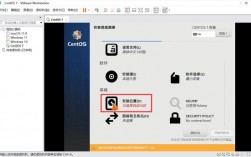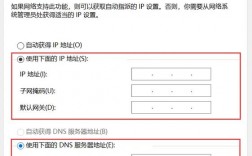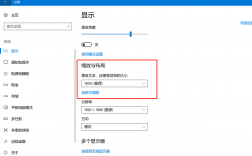一、Windows 7系统添加输入法
1、打开控制面板:点击电脑右下角的“开始”按钮,在弹出的菜单中选择“控制面板”。
2、进入语言设置:在控制面板界面,找到并点击“时钟、语言和区域”,然后选择“区域和语言”。
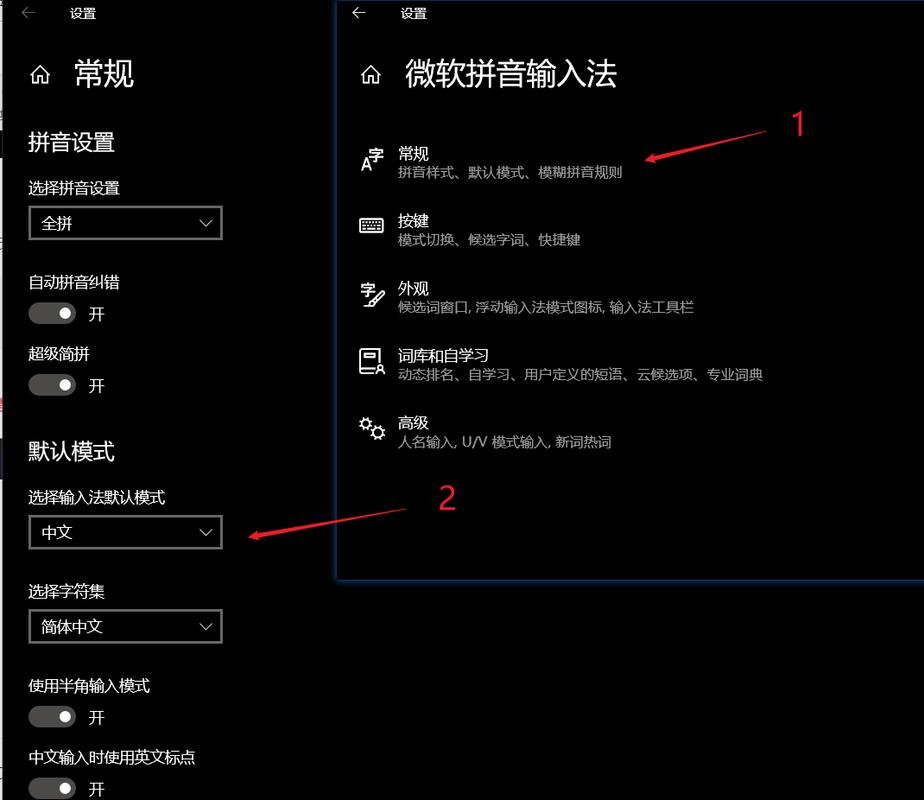
3、更改键盘或其他输入法:在区域和语言对话框中,切换到“键盘和语言”标签页,点击“更改键盘”。
4、添加输入法:在文本服务和输入语言对话框中,点击“添加”按钮,从下拉列表中选择你需要添加的输入法,如“中文(简体)搜狗拼音输入法”,然后点击“确定”。
5、完成设置:返回上一级对话框,点击“应用”和“确定”,完成输入法的添加。
二、Windows 10系统添加输入法
1、打开语言设置:点击任务栏左下角的“开始”按钮,选择“设置”(齿轮图标),然后在设置窗口中点击“时间和语言”。
2、选择语言:在左侧菜单中选择“语言”,然后在右侧找到并点击“添加首选语言”或“添加语言”。
3、安装语言包:在弹出的窗口中,找到并选择你想要添加的语言,如“中文(简体)”,然后点击“下一步”进行安装。
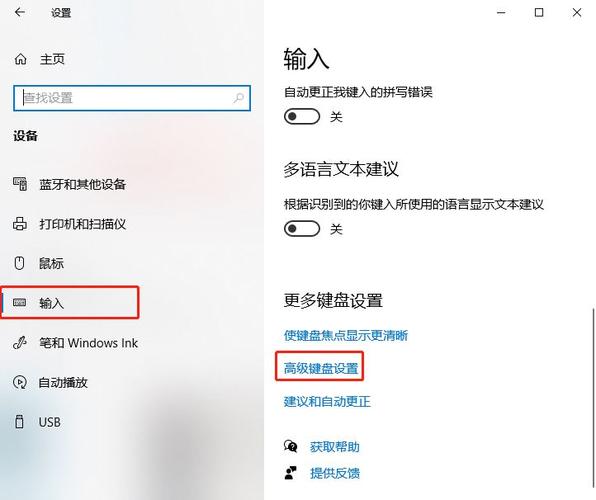
4、添加输入法:语言安装完成后,回到“语言”设置页面,点击你刚刚添加的语言,然后点击“选项”,在“键盘”部分,点击“添加键盘”,并从下拉列表中选择你需要的输入法,如“微软拼音”、“搜狗拼音输入法”等。
5、完成设置:添加完成后,点击“保存”即可,你应该能够在输入法列表中看到新添加的输入法,并通过快捷键(通常是Win+空格)在不同输入法之间切换。
三、其他注意事项
1、输入法兼容性:确保你下载的输入法与你的操作系统版本兼容。
2、管理员权限:在某些情况下,你可能需要以管理员身份运行安装程序或进行设置更改。
3、重启计算机:如果添加输入法后没有立即生效,尝试重启计算机。
4、输入法配置:添加输入法后,你可能还需要根据个人习惯进行一些配置,如调整候选词数量、启用/禁用某些功能等。
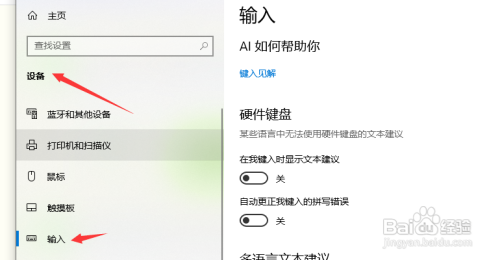
| 操作系统 | 添加输入法步骤 |
| Windows 7 | 1. 打开控制面板 2. 进入语言设置 3. 更改键盘或其他输入法 4. 添加输入法 5. 完成设置 |
| Windows 10 | 1. 打开语言设置 2. 选择语言 3. 安装语言包 4. 添加输入法 5. 完成设置 |
五、相关问答FAQs
问:如何在Windows 10中快速切换输入法?
答:在Windows 10中,你可以使用快捷键Win+空格来快速切换输入法,每按一次该组合键,系统就会在当前可用的输入法之间循环切换。
问:为什么我添加了新的输入法但无法使用?
答:这可能是由于多种原因造成的,包括但不限于输入法未正确安装、与操作系统不兼容、缺少必要的语言支持等,请检查你的输入法是否已正确安装,并确保它与你的操作系统版本兼容,如果问题仍然存在,请尝试重新安装输入法或联系输入法开发商寻求帮助。